这篇文章主要介绍笔记本电脑如何建立wifi热点,文中介绍的非常详细,具有一定的参考价值,感兴趣的小伙伴们一定要看完!
笔记本建立wifi热点的方法:
1.首先确认你的无线网卡可以运用。皆在在开始菜单中依次找到“所有程序”--“附件”--“命令提示符”,右键“以管理员身份运行”。如下图所示:
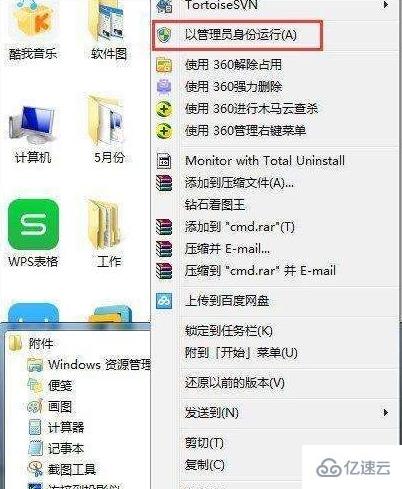
2.在“命令提示符”中输入“netsh wlan set hostednetwork mode=allow ssid=Test key=0123456789”,并回车,这时系统会自动虚拟出一个wifi热点。
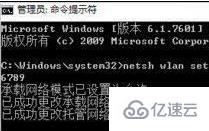
3.在控制面板中打开网络和共享中心,鼠标点击左侧的“更改适配器设置”,您会发现多出了一个网卡来。

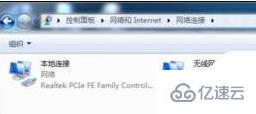
4.接着在本地连接上鼠标右键,选择“属性”打开。
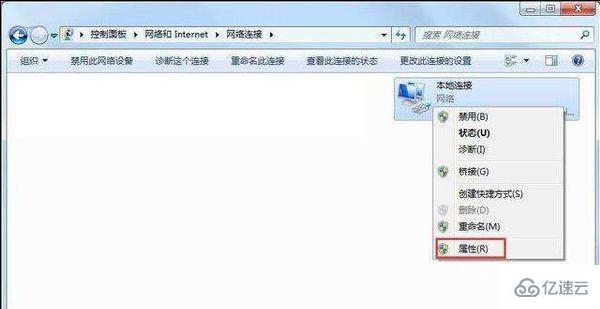
5.切换到“共享”选项,勾选第一个方框,在下拉框中选择“无线连接2”,点击确定。
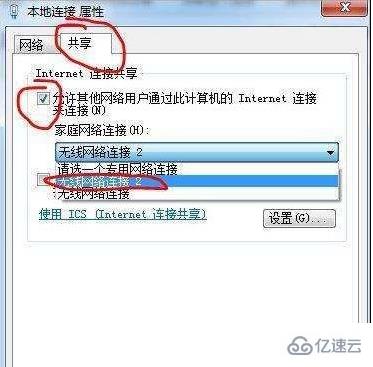
6.接着回到命令符号符,输入“netsh wlan start hostednetwork”,回车,wifi热点就会打开了,如下图所示:
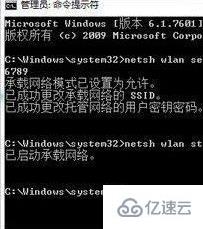

以上是“笔记本电脑如何建立wifi热点”这篇文章的所有内容,感谢各位的阅读!希望分享的内容对大家有帮助,更多相关知识,欢迎关注亿速云行业资讯频道!
免责声明:本站发布的内容(图片、视频和文字)以原创、转载和分享为主,文章观点不代表本网站立场,如果涉及侵权请联系站长邮箱:is@yisu.com进行举报,并提供相关证据,一经查实,将立刻删除涉嫌侵权内容。